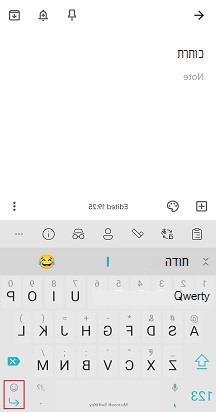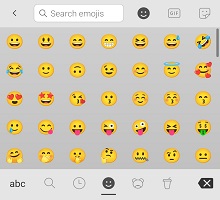מקלדת Microsoft SwiftKey עבור Android משתמשת בגופן הרגיל של Android. משמעות הדבר היא כי בהתאם לגירסת מערכת ההפעלה של Android שפועלת במכשירים שלך ובמכשירים שבהם אתה משתמש, המראה והצבע של ה- Emoji יושפעו. יצרנים שונים עשויים גם לספק גופן שונה מהגופן הרגיל של Android.
כמו כן, אם הגופן במכשיר שלך שונה לגופן שאינו הגופן של מערכת Android, סביר להניח ש- Emoji לא יהיה גלוי. בעיה זו כוללת את הגופן הממשי ולא עם Microsoft SwiftKey.
ניתן לגשת לתפריט ה- Emoji מלוח המקשים על-ידי הקשה או הקשה ארוכה על מקש Emoji/enter בפינה השמאלית התחתונה, או באמצעות מקש ה- Emoji היי ייעודי בפינה הימנית התחתונה (בהתאם להגדרות שלך).
באפשרותך לשנות זאת על-ידי ביצוע השלבים הבאים:
-
פתח את האפליקציה Microsoft SwiftKey
-
הקש על 'Emoji'
-
החלף את ההגדרה 'מקש Emoji ייעודי' למיקום 'פועל'
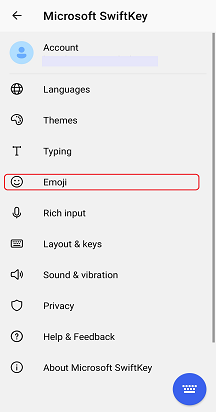
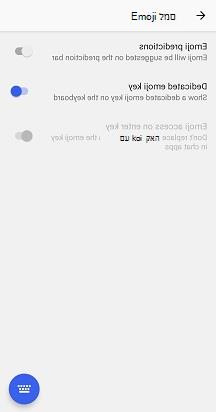
כאשר 'מקש Emoji ייעודי' מסומן, פשוט הקש על סמל ה- Emoji (סמיילי) כדי לפתוח את לוח ה- Emoji.
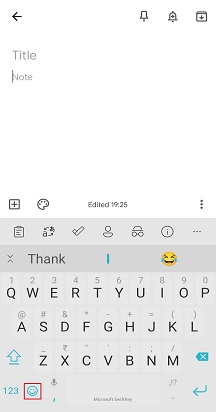
אם תשאיר אותה לא מסומנת, עדיין תוכל לגשת ל- Emoji על-ידי הקשה ארוכה על מקש 'Enter'.